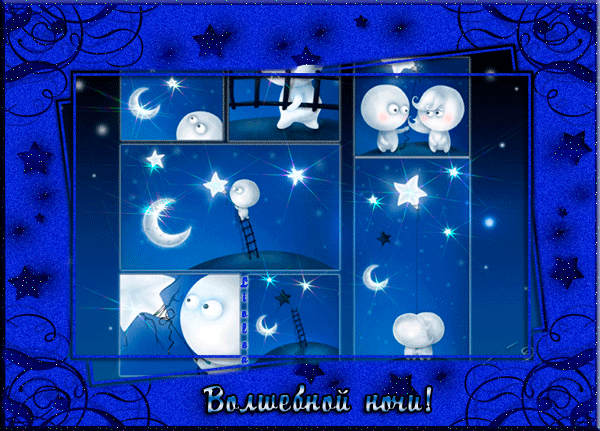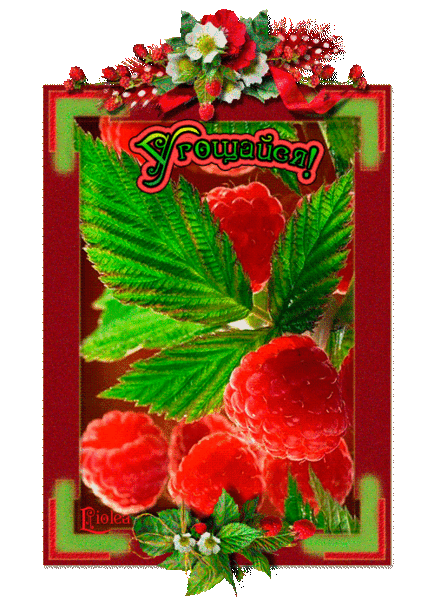Про співтовариство
Для тех, кто любит работать в программе Фотошоп, хочет научиться приемам работы, хочет поделиться своими знаниями, кто любит просто смотреть и оценивать красивые работы, созданные мастерами компьютерной графики.Шукати в архіві
Раскраска изображения и сверкающие глаза.Урок фотошоп.
- 04.09.10, 16:21


Приветствую Вас!
Сегодня предоставляю не сложный урок..Начинающим фотошопничкам пригодится
Для начала откроем в фотошопе изображение над которым желаем кудесничать ..Я взяла вот такое изображение...бесцветную и блёклую бестию

В самом низу панели слоёв..нажимаем на "конвертик" и создаём новый слой..или МЕНЮ:..СЛОЙ-НОВЫЙ-СОЗДАТЬ НОВЫЙ СЛОЙ
Далее..раскрашиваете изображение кисточкой нужного размера и цвета(смотрите по изображению и т.д)
когда всё будет готово..то нажмите на раздел РЕЖИМ СМЕШИВАНИЯ и в выпавшем меню выбираете ПЕРЕКРЫТИЕ
Если что-то не получилось и т.д..то не переживайте..всегда можно отменить последнее действие или несколько шагов РЕДАКТИРОВАНИЕ-ОТМЕНИТЬ или ШАГ НАЗАД
1.

2.

3.

4.

5.

6.

7.

8.

9.

10.

11.
А теперь анимируем нашу работу.
В панели анимации у нас уже имеется первый кадр..ставим время 2 сек..
в слоях мы нажимаем на самый нижний слой(первый) Видимость ( "глазок") включен а с остальных слоёв видимость снята
Создаём следующий кадр нажав на "конвертик" в панели анимации..а время проставим уже 0.2 сек..
В слоях нажимаем на второй слой,будет синего цвета-активный..Включаем видимость..а с нижнего слоя видимость выключаем
Создаём третий кадр(как описано выше) а в слоях встаём на третий слой,включив видимость..а со второго слоя видимость выключаем..
Создаём четвёртый кадр..и встаём на четвёртый слой..включив видимость..а с третьего слоя видимость убираем
Таким образом проделываем действия и с остальными кадр-слоями

Вот и всё)) Готово! Сохраняете.. ФАЙЛ-СОХРАНИТЬ ДЛЯ ВЕБ в формате GIF
Если урок понравился и пригодится то код урока в первом комментарии (с цитатой)
Ваша Васютина.